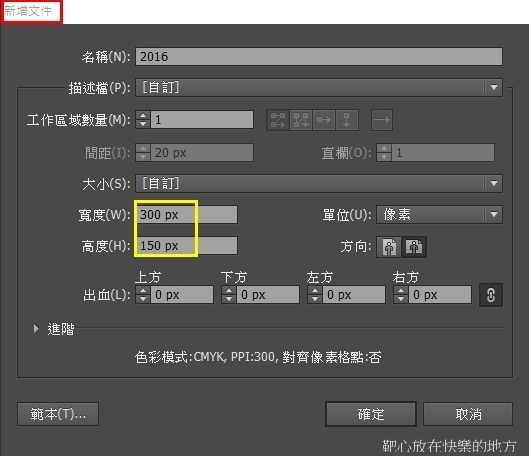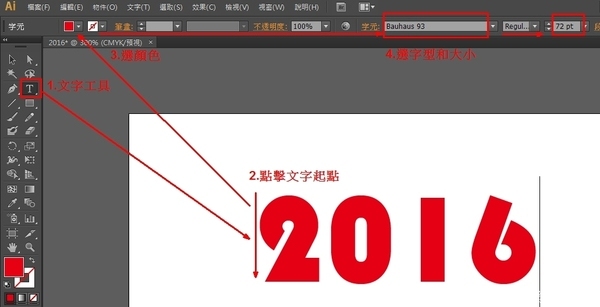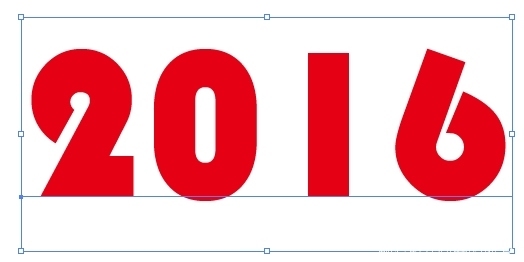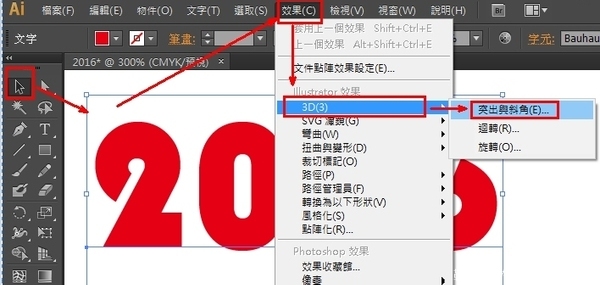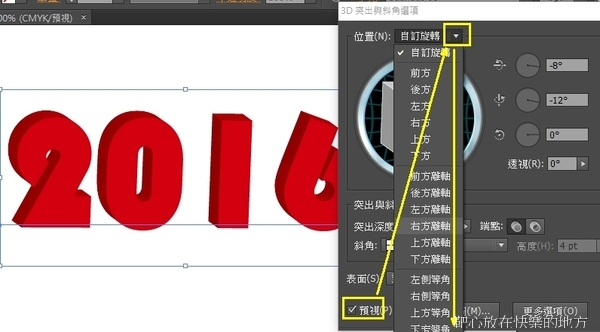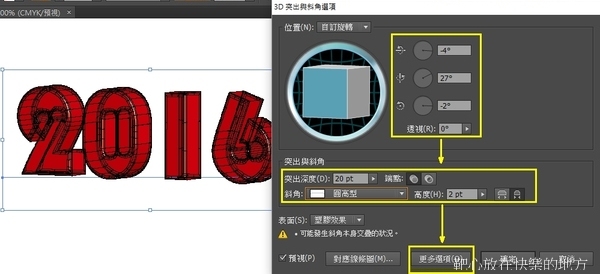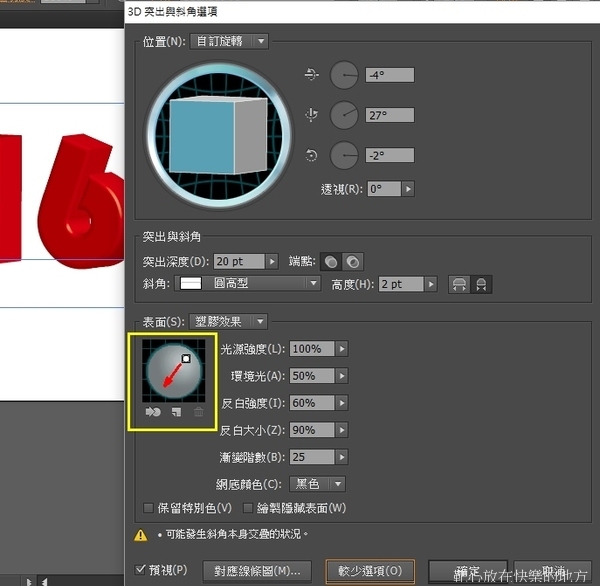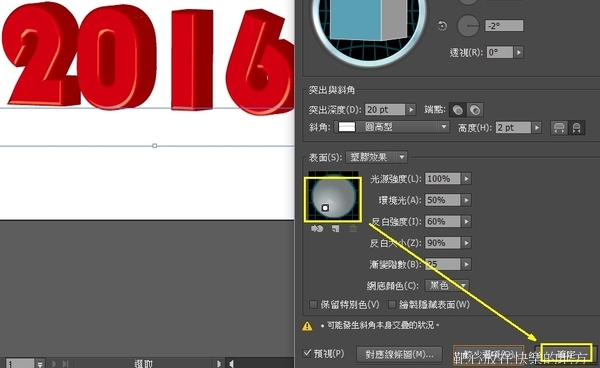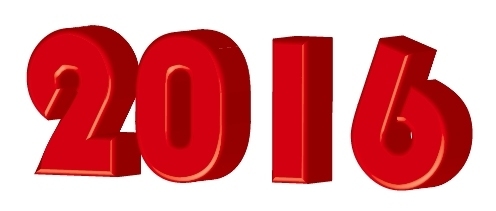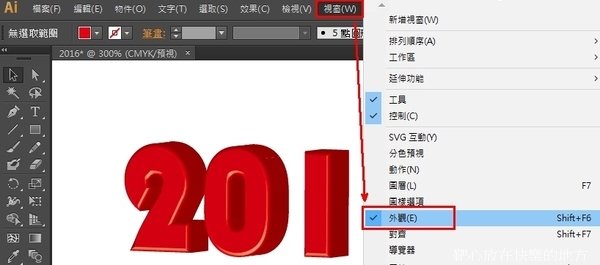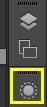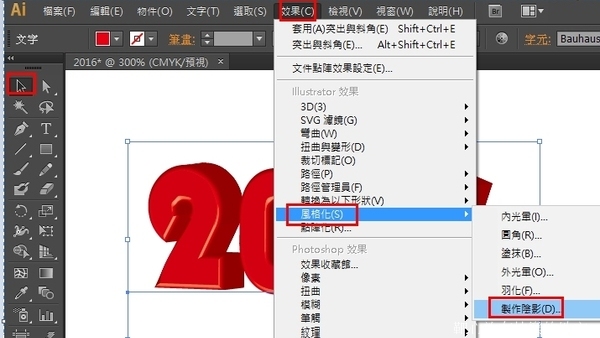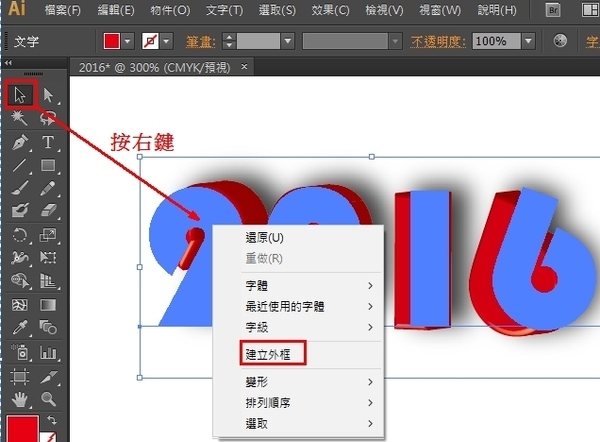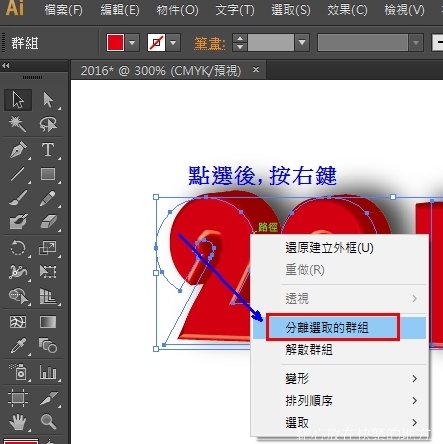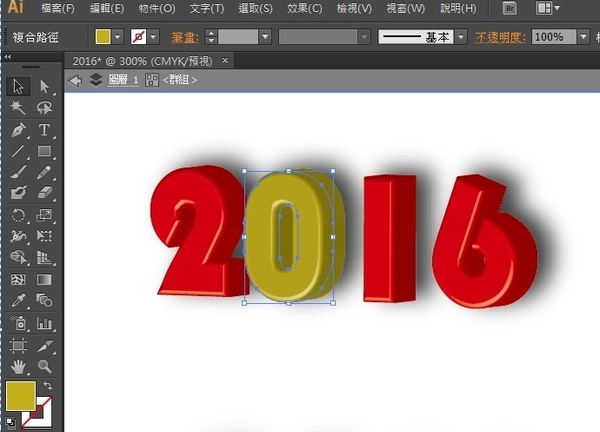字體:小 中 大
字體:小 中 大 |
|
|
|
| 2016/02/21 08:11:10瀏覽1378|回應4|推薦57 | |
好久好久沒寫格子了....佩服可以一邊上班, 一邊還把格子打理好的超人們, 讚讚讚, 厲害厲害 我這個平凡人, 年紀越大, 志願越小, 是因為碰撞磨滅了志氣, 還是看清自己, 明白了自己的不足..... 還好這世界有這麼多厲害的人, 在普渡眾生, 補足平凡人的不足, 簡單操作, 讓外行人也可以輕鬆完成。 今天來分享一個可以騙騙外行人的文字製作,
A. 開新檔, 大小為 300X150
B. 1.文字工具 --> 2. 點擊文字起點位置 (點擊後會出現上方文字選項) 3. 設定文字顏色(不可黑色), 字體, 大小
4. 輸入 "2016"
C. 小黑 (黑色選取工具) --> 選取 "2016" --> 效果 --> 3D --> 突出與斜角
1. 首先勾選預視, 可以預視成果, 2. 位置--> 可用拖曳的方式, 自定旋轉 (不熟悉操作的, 按下三角形符號, 選取預設角度)
我的設定值(參考如圖) 凸出深度 20, 斜角 - 圓高, 高度 - 2pt 完成以上設定後, 點擊更多選項
3. 移動光源至左下, 完成後--> 確定, 完成"突出與斜角"設定
4. 這樣就完成, 我簡單頭腦看起來很複雜有光影的3D文字。
4. 好厲害的紅螞蟻, 這樣就完成了 3D 文字 這樣就完成, 我簡單頭腦看起來很複雜有光影的3D文字。
這裡要特別說明的是, 如果要求完美的您, 看著看著, 越看越不滿意, 想改變參數時, 怎麼辦? 必須打開外觀視窗 --> 由外觀面板進入調整 1. 視窗 --> 外觀 (要在勾選狀態) 2. 找尋右側的外觀圖示
3. 小黑, 選取要修改的物件 --> 外觀面版 -->
點點擊 3D突出與斜角, 就可以進入突出與斜角畫面再度調整了。
在這裡, 我們可以加上陰影, 讓圖形更立體。 1. 小黑選取物件後 --> 效果 --> 風格化 --> 製作陰影
2. 勾選預視, 所見即所得, 就可以讓自己的腦袋休息, 給電腦傷腦筋.
給軟體拍拍手, 點一點就完成了。 新春期間, 再來加碼一下, 如果想調整文字, 也是簡單就可處理哦! 1. 選取文字後 --> 按右鍵 --> 建立外框 (把文字變為路徑, 為圖形不具文字特性)
2. 再度選取文字 --> 按右鍵 --> (此時出現的是群組的選項) 分離選取的群組
--> 再度選取, 可再選取單一文字, 做顏色, 位置, 角度等變動。
完成了, 2016 祝大家新年快樂!
|
|
| ( 知識學習|其他 ) |